
Thema: HiCAD 3D
3D-Standard > Bearbeiten > Runden > Radius ändern

Mit dieser Funktion ändern Sie den Radius einer konstanten Rundung.
Radius- und Streckenbemaßung der geänderten Rundung werden entsprechend angepasst.
![]() Rundungsradien konstanter Rundungen lassen sich auch ändern, indem Sie
das entsprechende Parametermaß mit der rechten Maustaste anklicken und
dann die Funktion Parametermaß ändern wählen.
Rundungsradien konstanter Rundungen lassen sich auch ändern, indem Sie
das entsprechende Parametermaß mit der rechten Maustaste anklicken und
dann die Funktion Parametermaß ändern wählen.
3D-Standard > Bearbeiten > Runden > Rundungsradien in Features ändern

Mit dieser Funktion lassen sich in einem Schritt alle Rundungen im Feature-Protokoll des aktiven Teils ändern.
Nach Aufruf der Funktion wird das abgebildete Dialogfenster angezeigt:

 . Wenn Sie dann mit dem Cursor über das Symbol fahren, erhalten Sie weitere Informationen, beispielsweise
. Wenn Sie dann mit dem Cursor über das Symbol fahren, erhalten Sie weitere Informationen, beispielsweise

Beachten Sie bitte:
Skizzen, die zur Erzeugung von Translations- oder Rotationsteilen sowie zur Erzeugung von Ausnehmungen, Bohrungen etc. verwendet und nach deren Erzeugung nicht gelöscht werden, werden nicht geändert.
Beispiel:
Die Abbildung zeigt ein aus der markierten Skizze abgeleitetes Translationsteil.
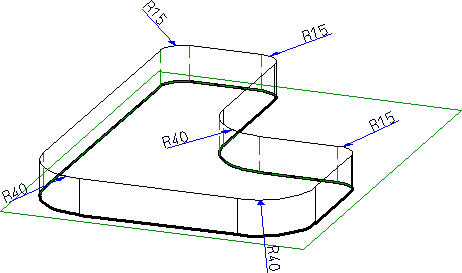
Wird hier die Funktion Rundungsradien in Features angewandt (z.B. der Radius von 40 auf 80 geändert), dann bleibt die ursprüngliche Skizze unverändert.
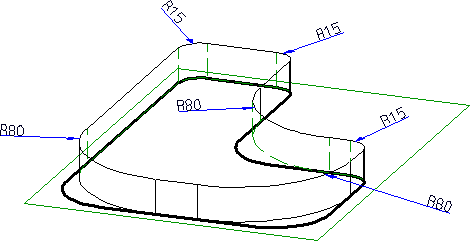
3D-Standard > Bearbeiten > Runden > 3D Ecken Nachbehandlung

Mit dieser Funktion können Sie einzelne Ecken des aktiven Teils, an denen drei Kanten oder drei oder mehr Fasen, Rundungs- oder Polyederrundungsflächen aufeinander treffen, nachbearbeiten.
Identifizieren Sie die gewünschte Ecke.
Ggf. verlangt HiCAD die Angabe der "wegzurundenden" Länge.
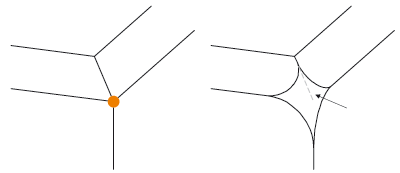
Eckennachbehandlung mit Angabe der wegzurundenden Länge
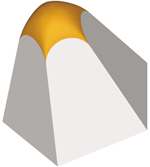
Nachbehandelte Kegelspitze

Runden und Fasen (3D) • Teile bearbeiten und modellieren (3D)
|
© Copyright 1994-2019, ISD Software und Systeme GmbH |